Word文档表格中的文字只能看见部分该怎么解决
来源:网络收集 点击: 时间:2024-07-07【导读】:
如图所示,为什么Word文档表格中的文字只能看见文字的一部分呢?本文探讨这一问题出现的原因和解决办法。工具/原料moreWord 2016方法/步骤1/9分步阅读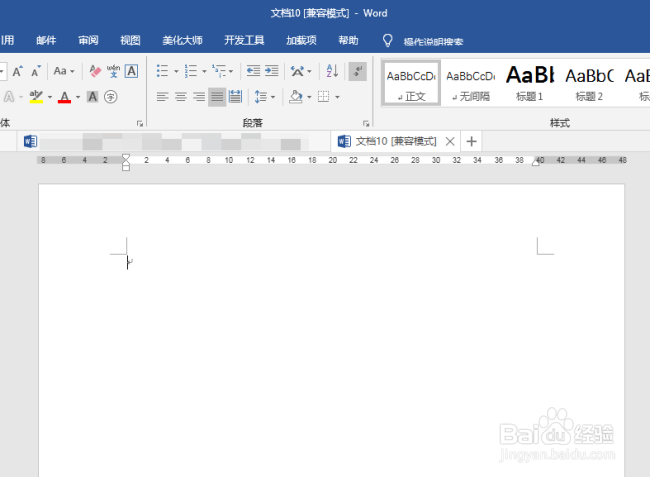 2/9
2/9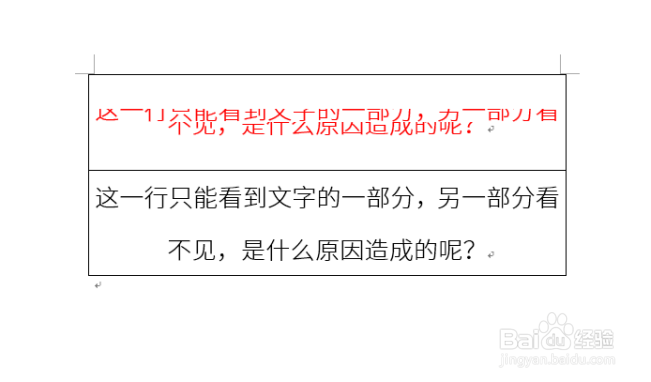 3/9
3/9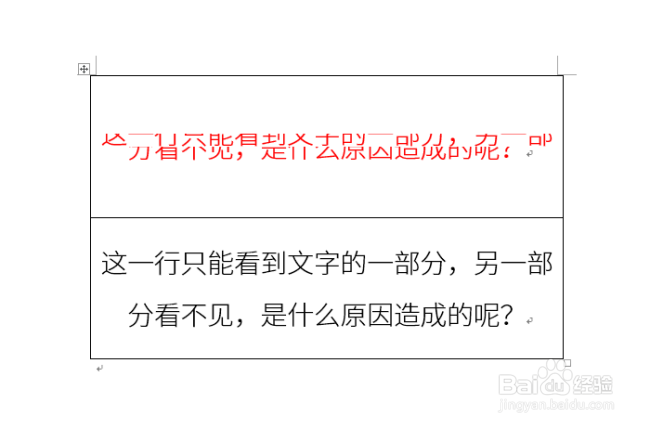 4/9
4/9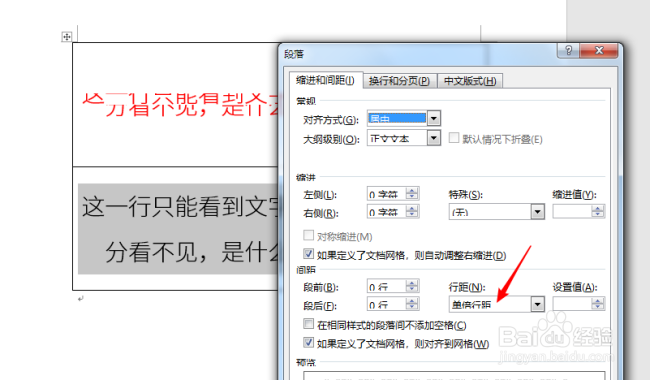 5/9
5/9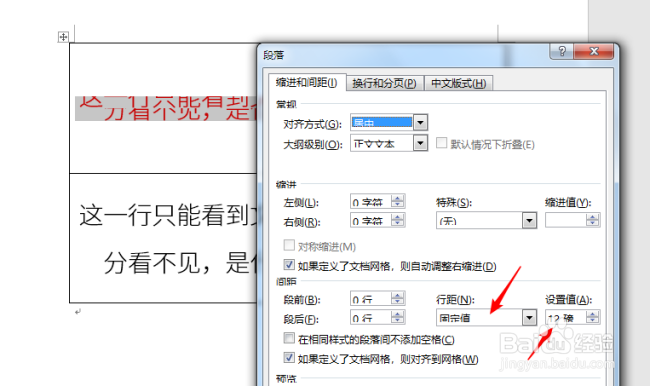 6/9
6/9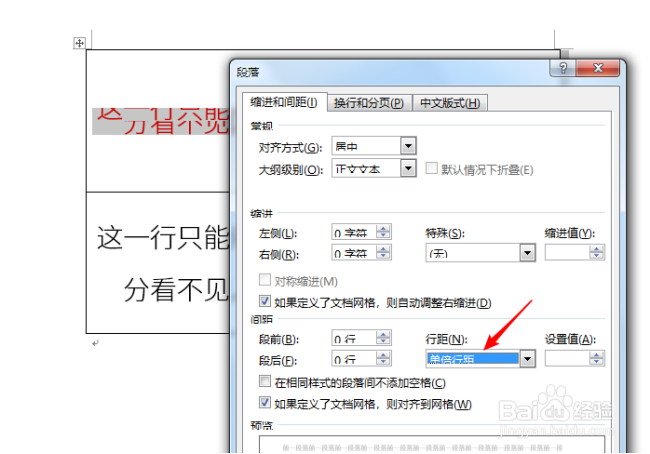 7/9
7/9 8/9
8/9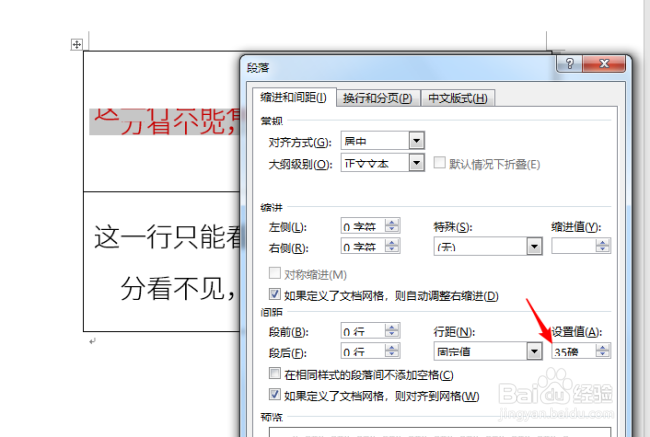 9/9
9/9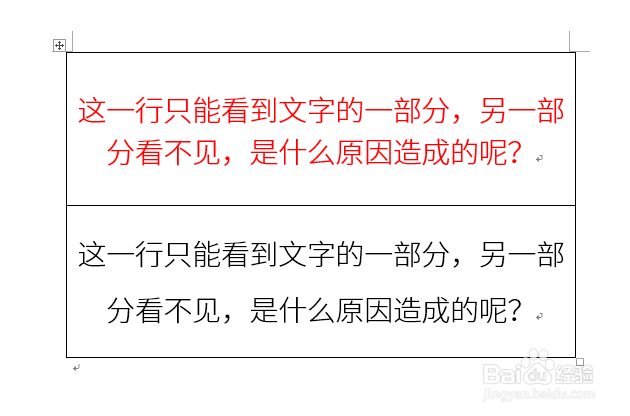 注意事项
注意事项
打开Word,建立空白文档。
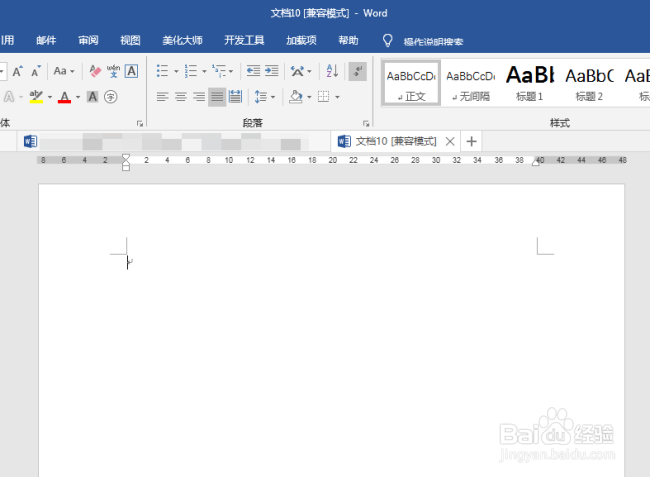 2/9
2/9先演示出现的问题。如图所示,在文档中插入一个普通的表格,在表格的两行中输入了字号、字体完全一样的文字,但是其中的一行却只能看到文字的一部分。
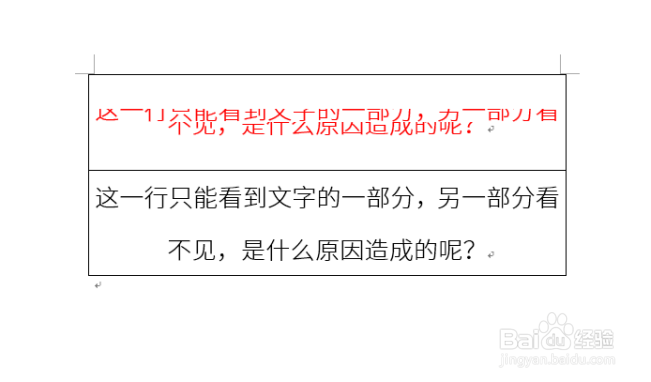 3/9
3/9即使增加表格行的高度,或者增大文字的字号,问题仍然存在。
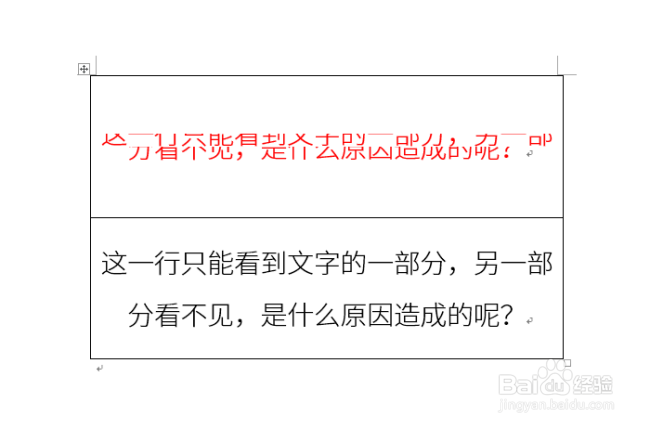 4/9
4/9分析出现的原因。选中文字显示正常的一行,点开段落设置窗口,在【行距】中,行距类型为【单倍行距】。
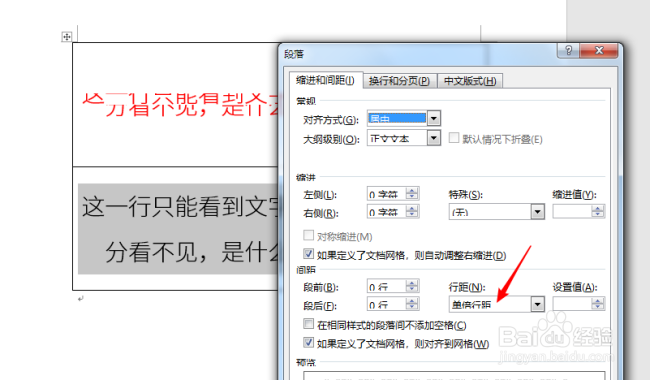 5/9
5/9同样,选中文字显示异常的一行,点开段落设置窗口,【行距】的类型却是【固定值】,并且后面为固定的磅值。
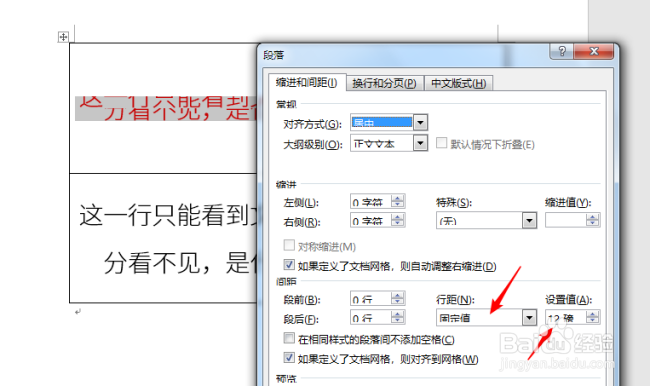 6/9
6/9行距类型的不同,正是产生这个问题的原因。解决办法:选中第一行,打开段落设置窗口,把行距类型选择为【单倍行距】。
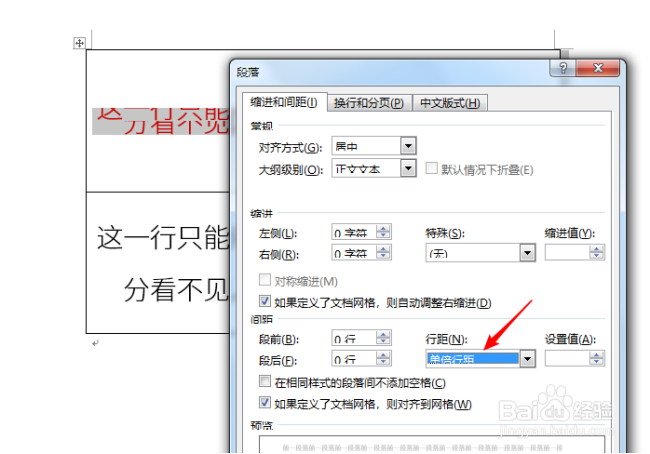 7/9
7/9再来看,第一行的文字显示正常了哦,而且与下一行文字的行距完全一样。
 8/9
8/9另一种解决办法,行距类型任然保持为固定值,但是后面的设置值输入一个较大的数值。
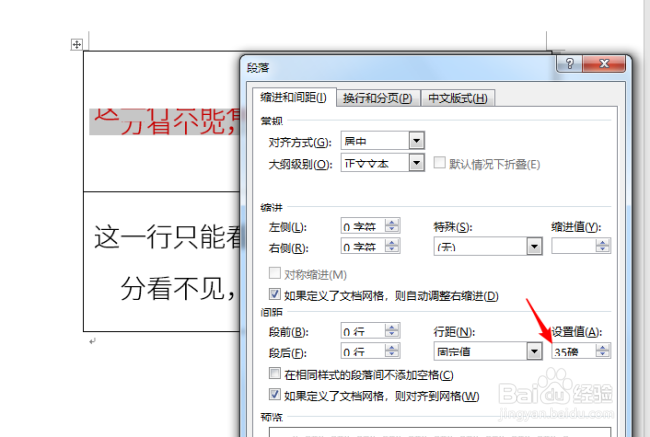 9/9
9/9同样可以实现文字正常显示,但是与下一行文字的行距是有区别的(窄点和宽点)。可以根据需要选择合适的解决办法。
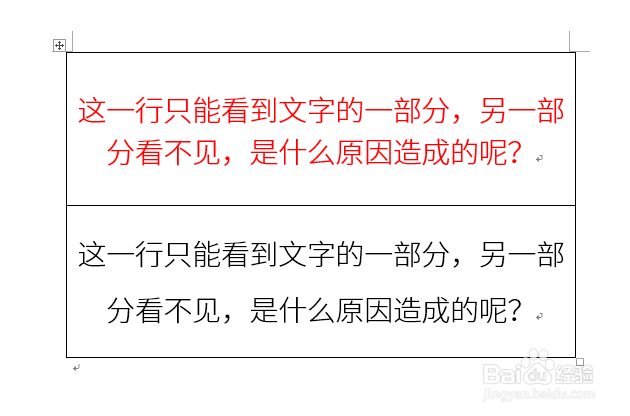 注意事项
注意事项本文根据个人经验编制,不当之处,欢迎交流。若本经验对你有帮助,请投上鼓励的一票,以及分享到其他地方,帮助更多人。谢谢阅读。
WORD表格文字部分看见版权声明:
1、本文系转载,版权归原作者所有,旨在传递信息,不代表看本站的观点和立场。
2、本站仅提供信息发布平台,不承担相关法律责任。
3、若侵犯您的版权或隐私,请联系本站管理员删除。
4、文章链接:http://www.1haoku.cn/art_940540.html
上一篇:微博怎么设置个人简介
下一篇:支付宝怎么使用领取的红包封面发红包
 订阅
订阅